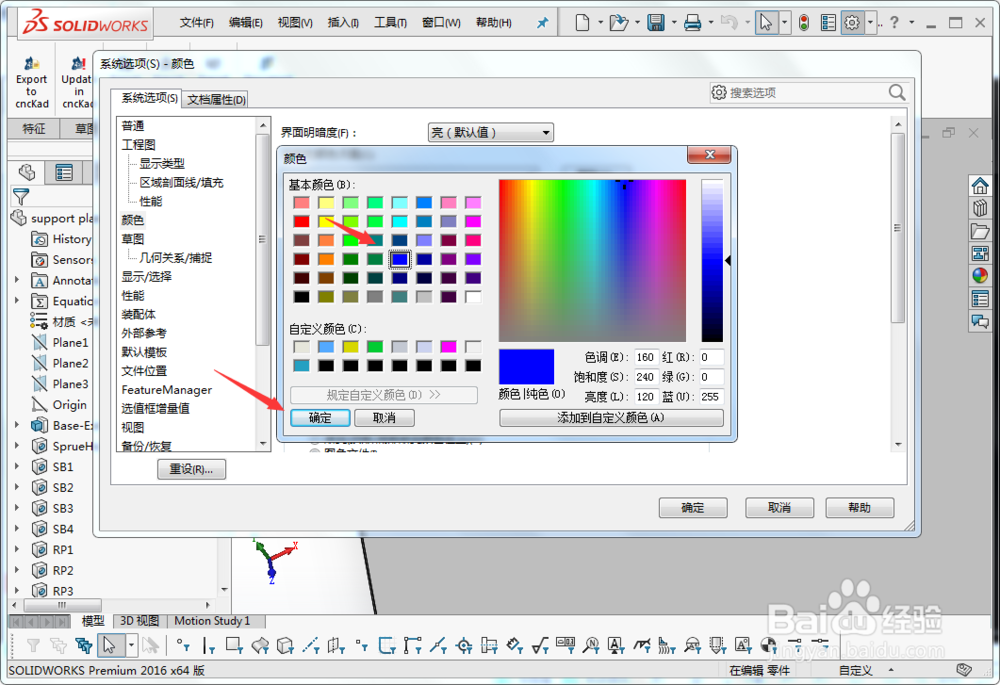1、我们先打开solidworks2016三维设计软件,如图所示;
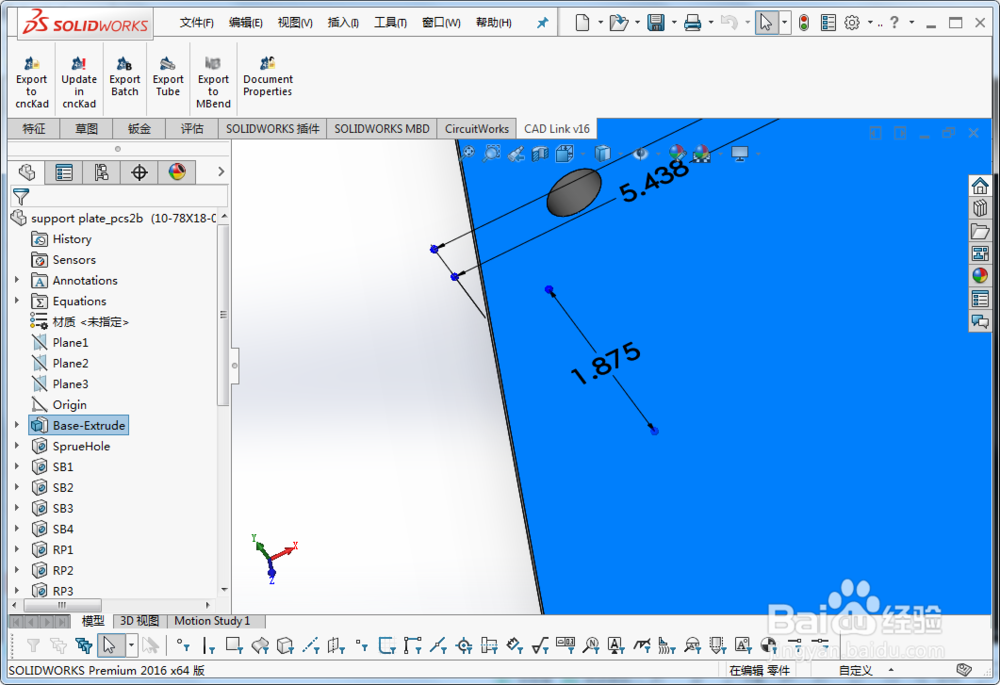
2、我们进入设计软件后点击图示的三角符号,如图所示;

3、接着我们选择图中点击三角符号按钮后弹出的选项按钮,如图所示;
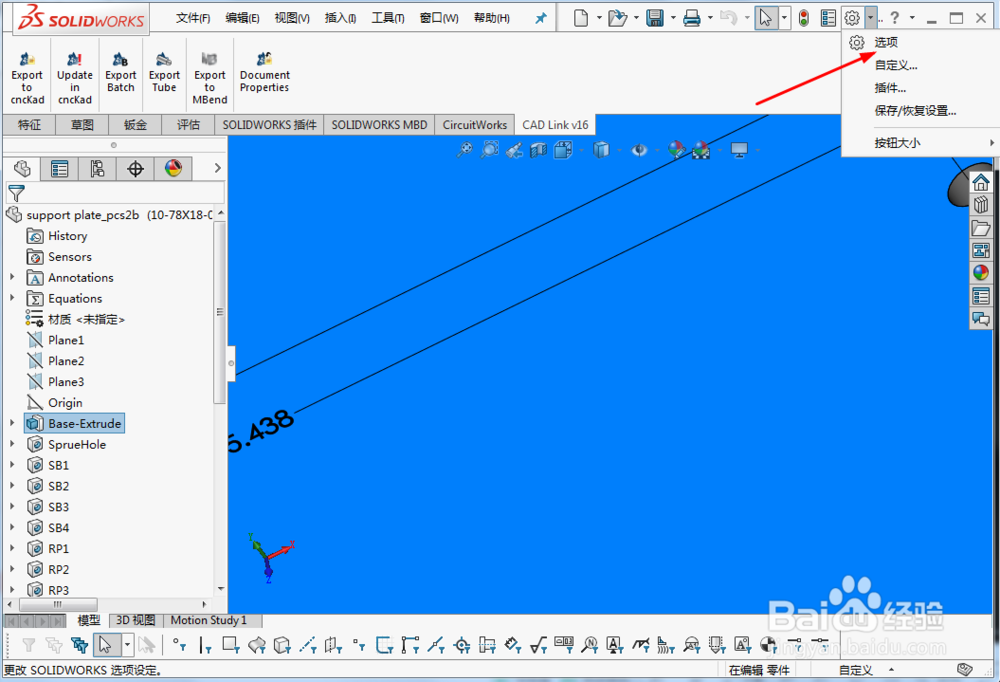
4、我们接下来再点击图示系统选项下的颜色按钮,如图所示;
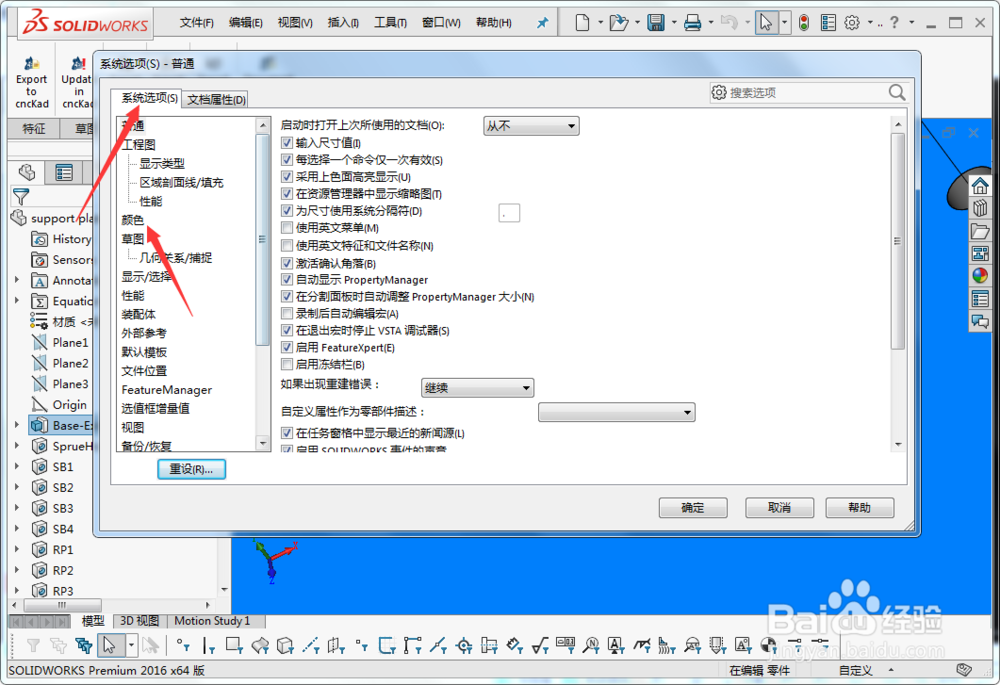
5、我们点击草图未激活选项然后点击编辑按钮,如图所示;
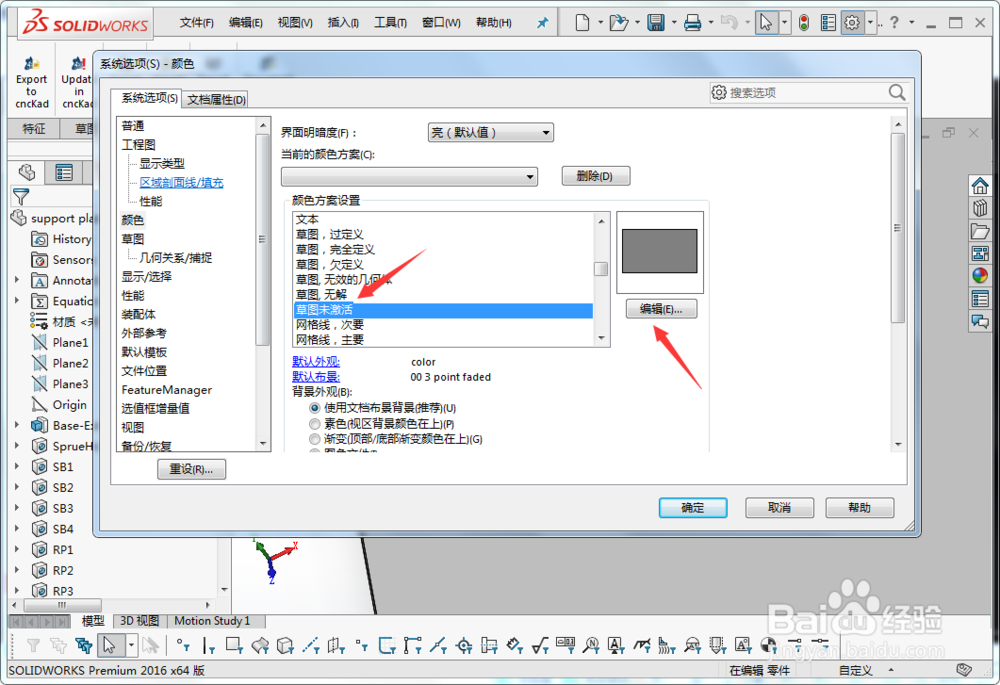
6、最后选择一种自己喜欢的颜色后用鼠标点击进行选择,再点击确定按钮就完成草图未激活的颜色设置了,如图所示;
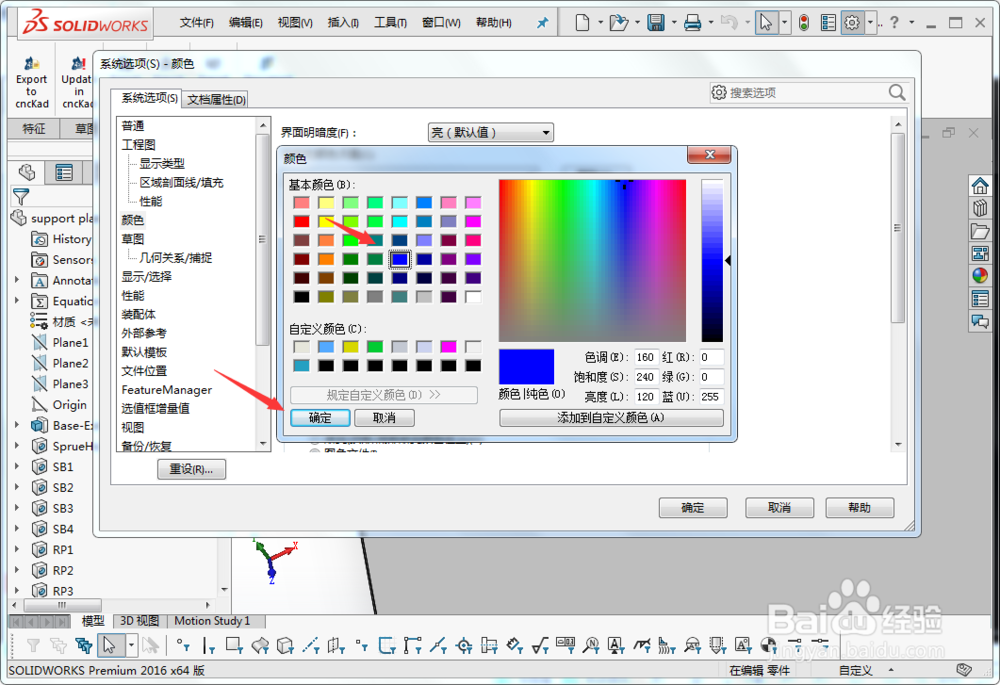
时间:2024-10-22 15:21:53
1、我们先打开solidworks2016三维设计软件,如图所示;
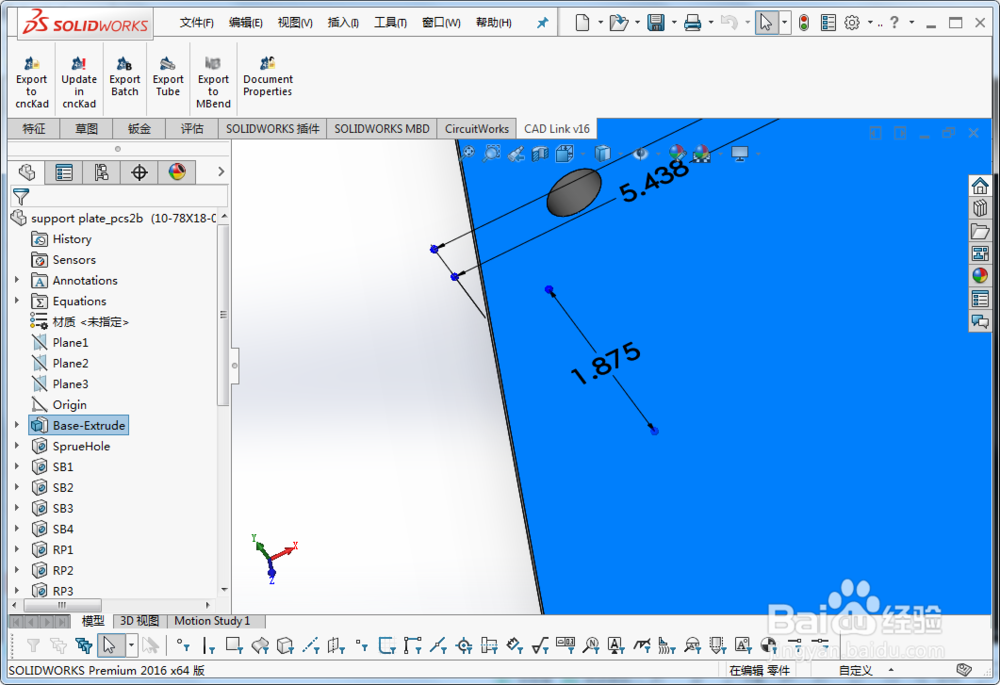
2、我们进入设计软件后点击图示的三角符号,如图所示;

3、接着我们选择图中点击三角符号按钮后弹出的选项按钮,如图所示;
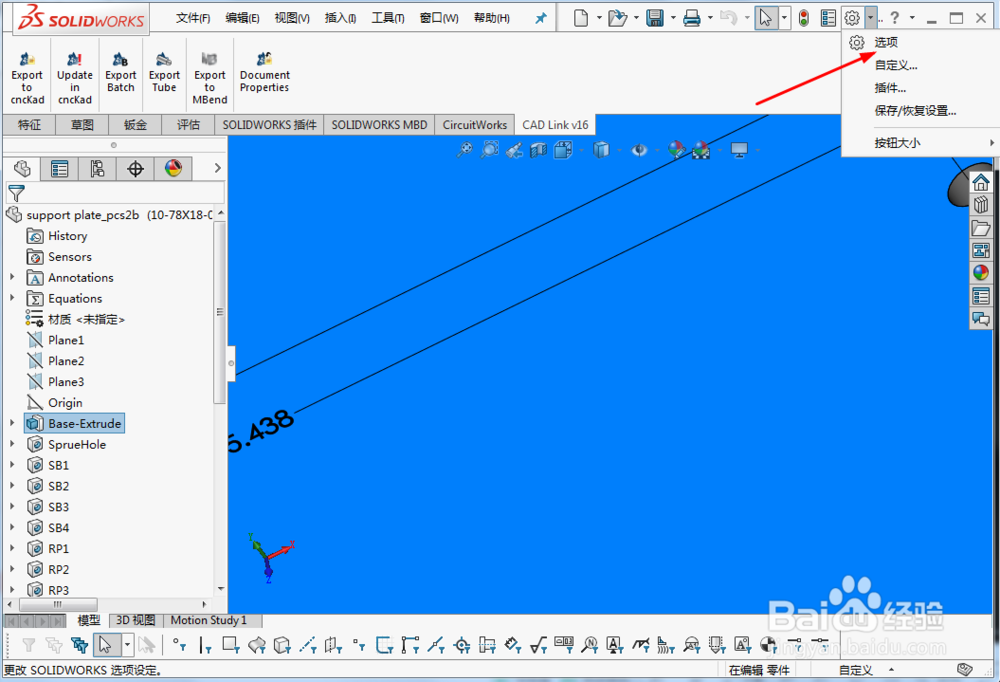
4、我们接下来再点击图示系统选项下的颜色按钮,如图所示;
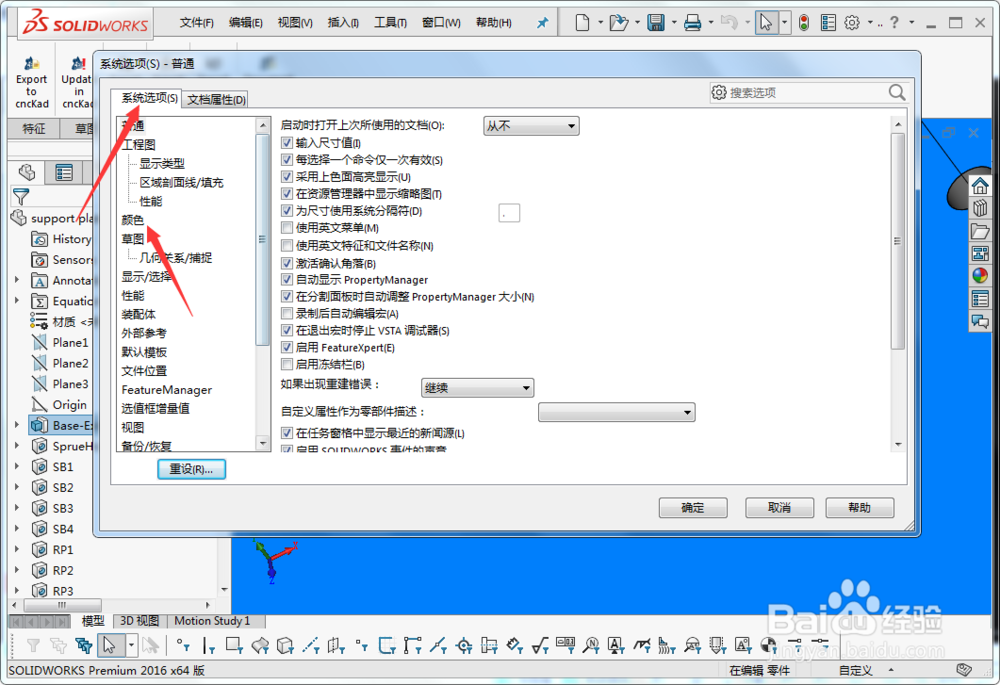
5、我们点击草图未激活选项然后点击编辑按钮,如图所示;
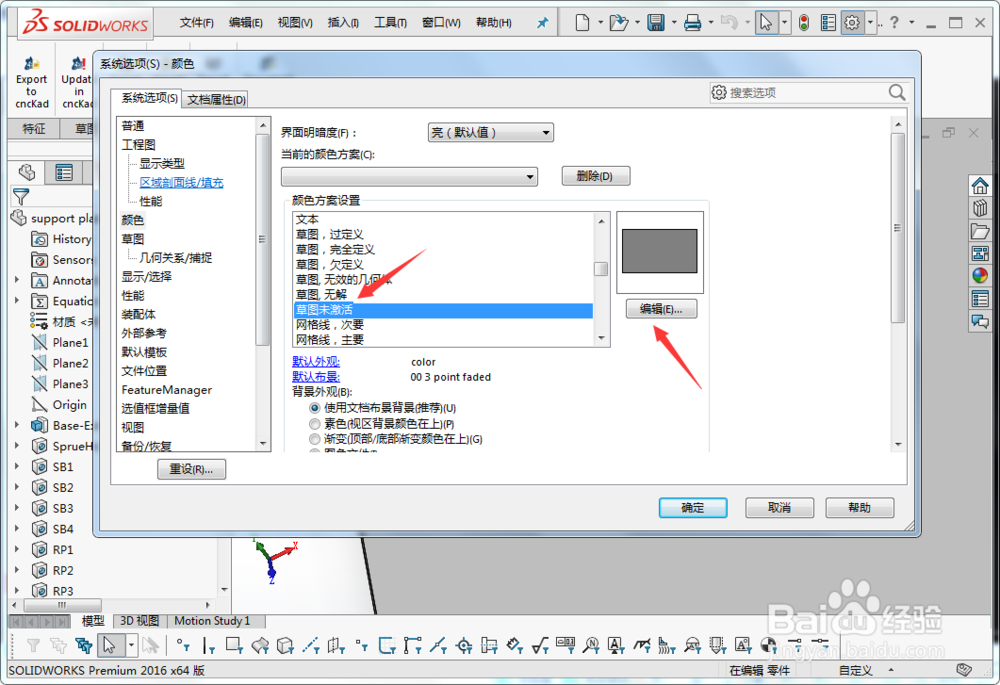
6、最后选择一种自己喜欢的颜色后用鼠标点击进行选择,再点击确定按钮就完成草图未激活的颜色设置了,如图所示;